win10系统安装老款打印机驱动
在如今数字化日益发展的社会中,打印机作为办公和生活中必不可少的设备之一,扮演着举足轻重的角色,而随着Win10系统的普及,许多用户可能会遇到老款打印机无法兼容的问题。在Win10系统下如何连接本地打印机并安装驱动呢?本文将为大家详细介绍Win10系统安装老款打印机驱动的方法,帮助用户轻松解决打印机驱动安装问题。
操作方法:
1.第一步我们点击电脑桌面左下角“windows图标”,选择“设置”选项打开。
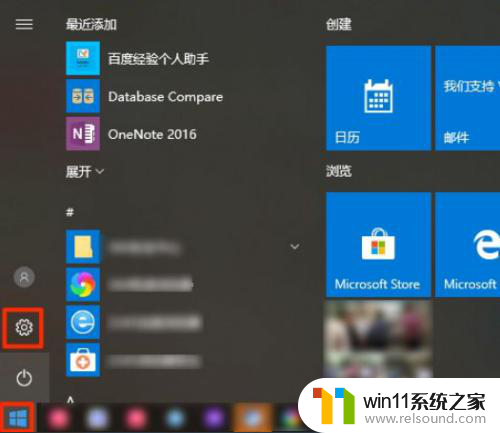
2.第二步我们打开后,点击进入“设备”选项。

3.
第三步我们点击左侧的“打印机和扫描仪”展开,再点击右侧的“添加打印机或扫描仪”选项进入。
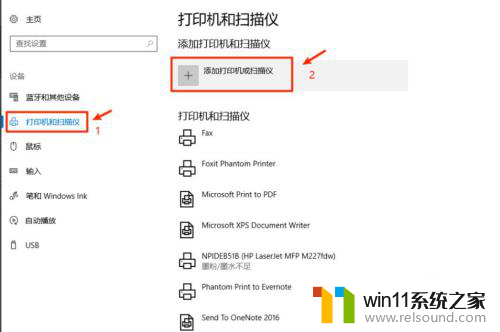
4.第四步我们再点击“我需要的打印机不在列表中”。
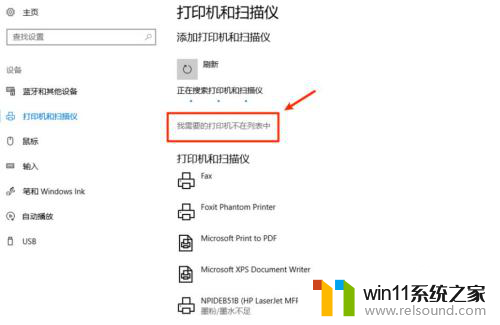
5.第五步我们在弹出的对话框中,选择“通过手动设置添加本地打印机或网络打印机”。点击“下一步”,接着,再点击“下一步”。
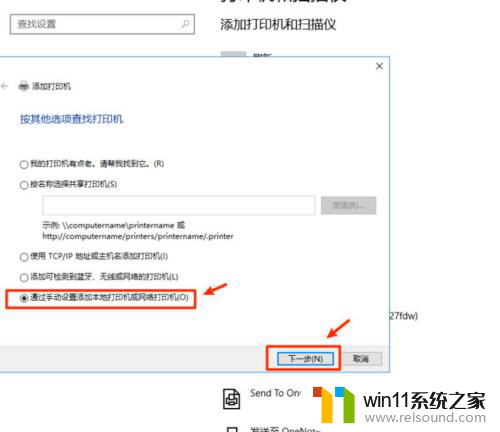
6.第六步我们选择需按照的本地打印机的产商及打印机名称,点击“下一步”。
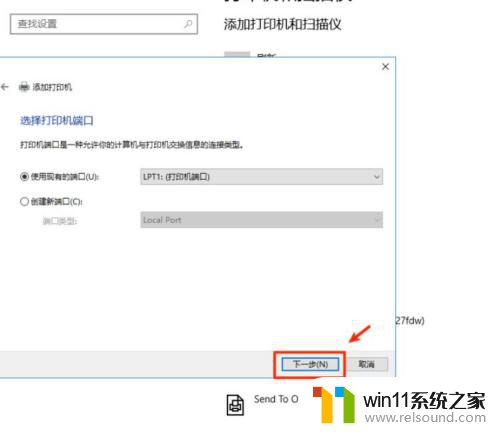
7.第七步我们按照指引,依次点击“下一步”、“下一步”“完成”即可。
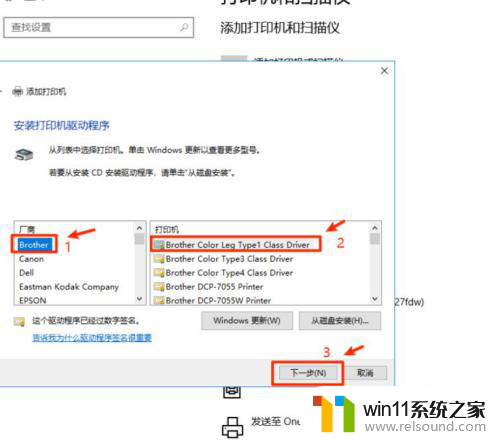
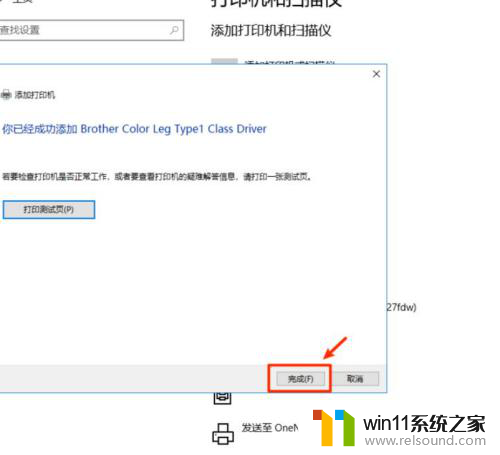
以上就是win10系统安装老款打印机驱动的全部内容,有需要的用户可以按照以上步骤进行操作,希望对大家有所帮助。















